Maison >Problème commun >Paramètres du BIOS de démarrage du disque Dellu
Paramètres du BIOS de démarrage du disque Dellu
- 藏色散人original
- 2020-02-18 09:10:5269133parcourir

Paramètres du bios de démarrage du disque Delllu
Après avoir appuyé sur le bouton d'alimentation de l'ordinateur portable Dell, appuyez continuellement sur le bouton F2 pour accéder aux paramètres du BIOS.
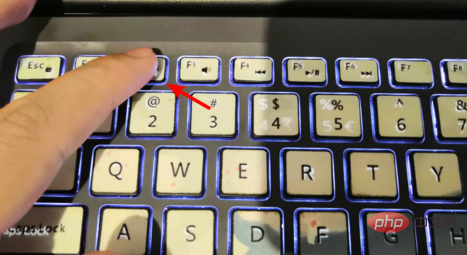
Cliquez pour entrer et sélectionnez l'option d'activation du démarrage sécurisé à gauche, puis sélectionnez désactivé à droite.
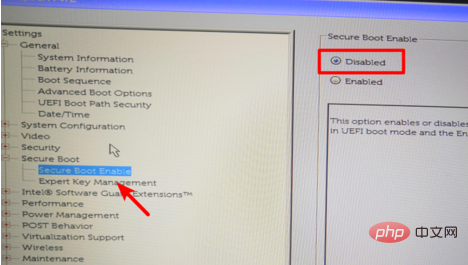
Après la sélection, cliquez sur les options de démarrage avancées à gauche et cochez la première option à droite.
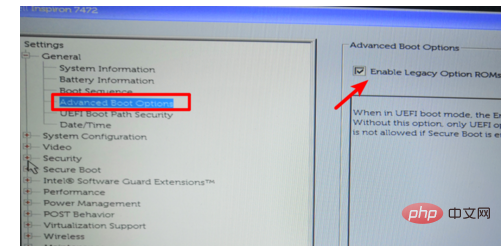
Après le réglage, ouvrez l'option de séquence de démarrage et cliquez sur Legacy à droite.
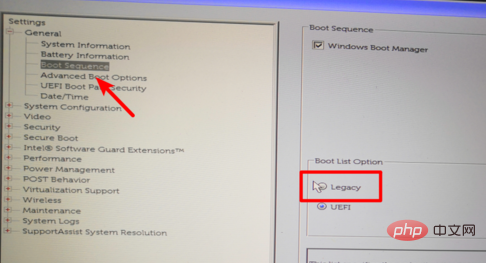
Après avoir cliqué, ajustez l'option USB sur la première position sur le côté droit.
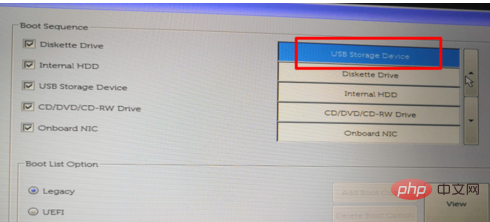
Une fois l'ajustement terminé, cliquez sur l'option Appliquer ci-dessous et cliquez sur OK dans la fenêtre contextuelle.
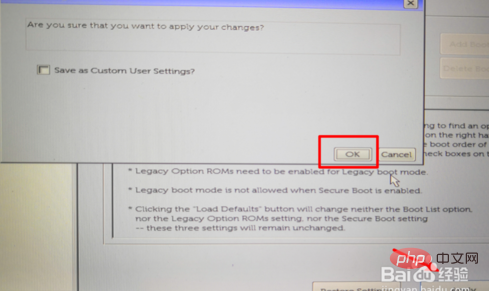
Après avoir cliqué, sélectionnez l'option UEfI sur la page pour changer.
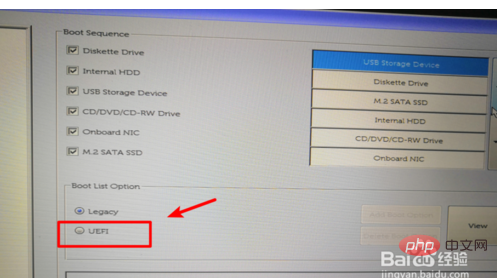
Après la commutation, insérez la clé USB dans l'ordinateur, puis redémarrez l'ordinateur pour démarrer à partir de la clé USB.
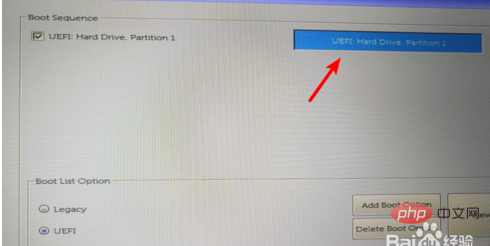
Ce qui précède est le contenu détaillé de. pour plus d'informations, suivez d'autres articles connexes sur le site Web de PHP en chinois!

